MainWindow на экране Alt-Tab: как это исправить
В этом руководстве мы покажем вам различные способы решения проблемы с отображением MainWindow при использовании сочетания клавиш Alt-Tab. Как многие из вас, возможно, уже знают, использование сочетания клавиш Alt-Tab вызывает список всех открытых приложений в их оконной форме. Он также показывает краткий обзор каждого окна, тем самым давая вам представление о содержимом, которое находится в этом окне. Однако, как сообщается, в последние несколько месяцев различные пользователи получают довольно странное пустое окно под названием MainWindow на этом экране Alt-Tab.
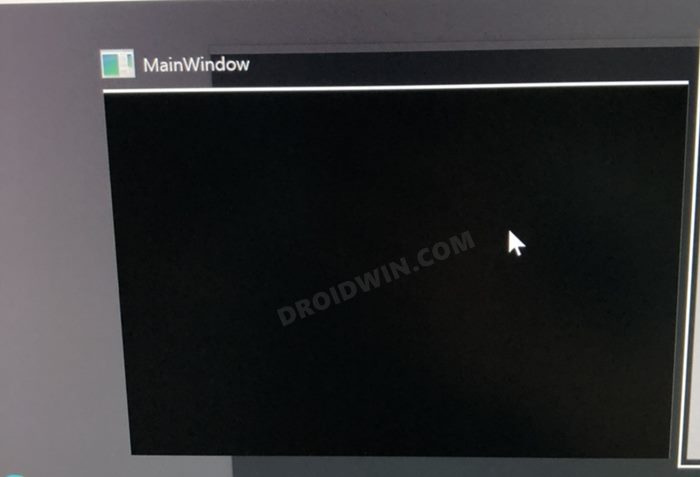
На их ПК не открыто такое приложение, и даже если они попытаются щелкнуть это окно, ничего не появится. Если вы также находитесь в одной лодке, то вам не о чем беспокоиться, так как это окно не является частью какой-либо вредоносной программы или вируса. Виновником этого является механизм голосового управления MSI Dragon Center, который стал глючить. Итак, теперь, когда это не так, давайте познакомим вас с различными методами решения этой проблемы. Следуйте вместе.
Как исправить MainWindow на экране Alt-Tab

Программы для Windows, мобильные приложения, игры - ВСЁ БЕСПЛАТНО, в нашем закрытом телеграмм канале - Подписывайтесь:)
Рекомендуется попробовать каждый из перечисленных ниже обходных путей, а затем посмотреть, какой из них принесет вам успех. Итак, имея это в виду, давайте начнем.
ИСПРАВЛЕНИЕ 1. Обновление MSI Dragon Center
Использование старой или устаревшей версии MSI Dragon Center наверняка вызовет немало проблем, включая ту, с которой мы сейчас имеем дело. Поэтому рекомендуется сразу же обновить его до последней сборки, следуя приведенным ниже инструкциям.
- Откройте MSI Dragon Center и нажмите Live Update в левой строке меню.
- Затем нажмите Сканировать. Теперь приложение будет искать последнюю доступную версию.

- Поэтому выберите последнюю сборку Dragon Center из списка и нажмите «Установить».
- Теперь проверьте, устраняет ли это проблему MainWindow на экране Alt-Tab.
ИСПРАВЛЕНИЕ 2: завершение процесса модуля голосового управления
Вы также можете столкнуться с этой проблемой, если фоновые процессы приложения повреждены. Чтобы решить эту проблему, вам придется закрыть его фоновый процесс и позволить ему начать с нового экземпляра с нуля. Вот как это можно сделать:
- Вызовите Диспетчер задач с помощью сочетания клавиш Ctrl+Shift+Esc.
- Затем выберите процесс Voice Control Engine и нажмите «Завершить задачу».
- Проверьте, устраняет ли это проблему MainWindow на экране Alt-Tab.

ИСПРАВЛЕНИЕ 3. Отключить службу голосового управления
В некоторых случаях фоновые процессы приложения также могут быть повреждены. Как и раньше, вам придется закрыть его фоновый процесс и позволить ему начать с нового экземпляра с нуля. Вот как это можно сделать:
- Для начала откройте приложение «Службы» в меню «Пуск».
- Затем откройте VoiceControlService (или службу голосового управления MSI).

- После этого измените тип запуска на «Отключено» и нажмите «ОК», чтобы сохранить его.
- Проверьте, устраняет ли это проблему MainWindow на экране Alt-Tab.
ИСПРАВЛЕНИЕ 4. Выполните чистую загрузку
Сторонний сервис также может создать несколько препятствий для работы этой функции. Поэтому вам следует подумать об отключении всех служб, не связанных с Microsoft, а затем проверить результаты. Вот как это можно сделать:
- Перейдите в меню «Пуск», найдите «Конфигурация системы» и откройте его.
- Затем перейдите на вкладку «Службы», установите флажок «Скрыть все службы Microsoft» и нажмите кнопку «Отключить все».

- Затем перейдите на вкладку «Автозагрузка» и нажмите «Открыть диспетчер задач».

- Теперь выберите процесс из списка и нажмите «Отключить». Сделайте это для всех запущенных служб.

- После этого перезагрузите компьютер и проверьте, устраняет ли он проблему с MainWindow на экране Alt-Tab.
ИСПРАВЛЕНИЕ 5. Удаление голосового управления
Если ни один из вышеупомянутых методов не привел к успеху, вашим последним действием должно быть удаление приложения «Голосовое управление». Вот как это можно сделать-
- Запустите Проводник с помощью сочетаний клавиш Windows + E и перейдите в указанную ниже папку C:\Program Files (x86)\MSI One Dragon Center ИЛИ C:\Program Files\WindowsApps\MSI One Dragon Center.

- Теперь откройте файл Voice Control Uninstall.exe и следуйте инструкциям на экране, чтобы завершить удаление.
- Проверьте, устраняет ли это проблему MainWindow на экране Alt-Tab. Если нет, то откройте панель управления и перейдите в «Программы и компоненты».
- После этого выберите MSI Dragon Center и нажмите «Удалить». После этого загрузите его последнюю версию с официального сайта.
- Затем запустите установку и следуйте инструкциям на экране, чтобы завершить настройку. Это должно исправить основную проблему.
Вот и все. Это были пять различных способов решить проблему с появлением MainWindow при использовании сочетания клавиш Alt-Tab. Если у вас есть какие-либо вопросы относительно вышеупомянутых шагов, сообщите нам об этом в комментариях. Мы вернемся к вам с решением в ближайшее время.













![Android 13 Bluetooth не может подключиться к Tesla [Fixed]](https://vgev.ru/wp-content/uploads/2022/12/android-13-bluetooth-cannot-connect-to-tesla.jpg)